Stampa su buste
Caricare le buste nel vassoio carta o nel vassoio bypass.
Caricare le buste nella macchina e modificare le Impostazioni vassoio carta nel panello di controllo.
Caricare una busta nel Vassoio bypass.
Tipi di buste e orientamento
Vassoio bypass
Buste con apertura laterale

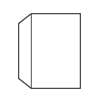
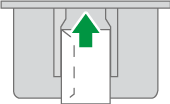
Aletta: chiusa
Lato inferiore della busta: a destra
Lato da stampare: lato rivolto verso l'alto
Nella schermata Home, premere [Impostazioni].

Nella schermata Impostazioni, premere [Impostazioni vassoio/carta].
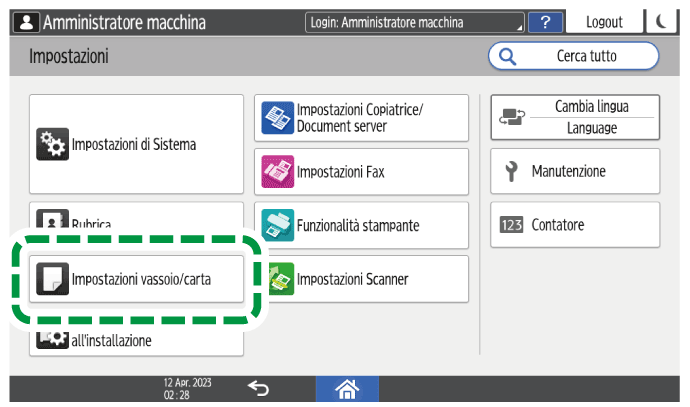
Premere [Formato carta/Tipo carta].
Premere [Vassoio bypass]
 [Formato carta: Stampante], quindi selezionare il formato delle buste.
[Formato carta: Stampante], quindi selezionare il formato delle buste.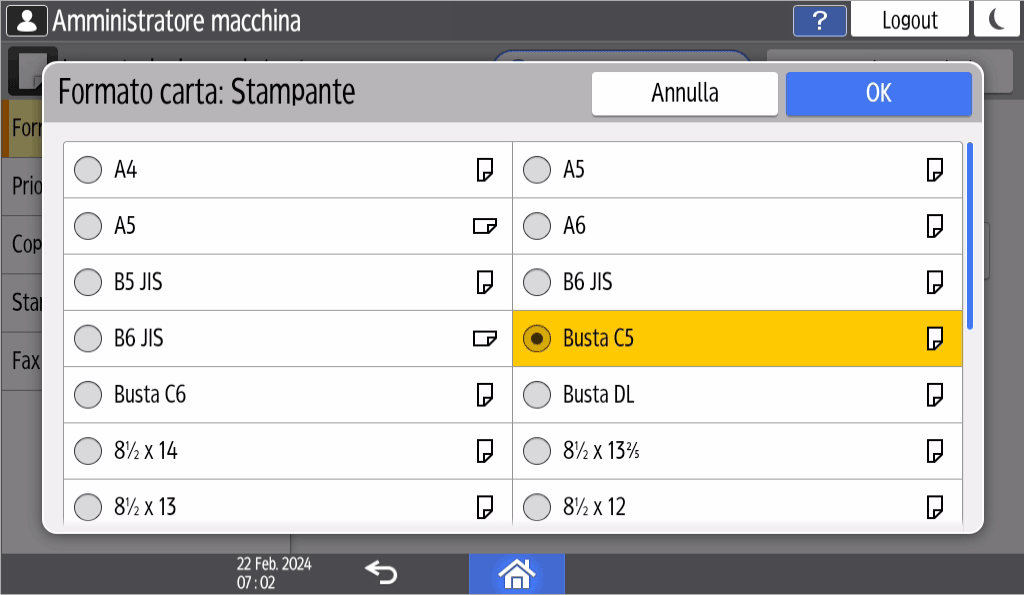
Se il formato della busta caricata non è presente nell'elenco, selezionare [Personalizzato] e inserire il valore.
Premere [OK].
Premere [Tipo/Spessore carta] e selezionare [Busta] da "Tipo carta".
Inoltre, selezionare lo spessore delle buste caricate da "Spessore carta".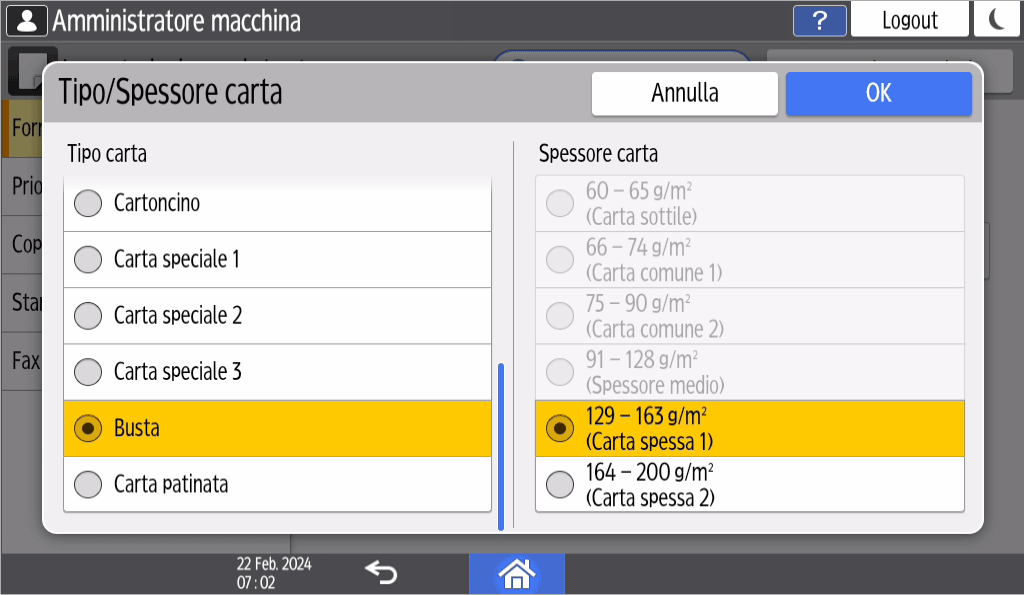
Premere due volte [OK].
Al termine della configurazione, premere [Home] (
 ).
).Aprire sul computer il documento da stampare, quindi visualizzare la schermata delle impostazioni del driver di stampa dal menu di stampa dell'applicazione.
Specificare il tipo di carta e il formato.
Windows
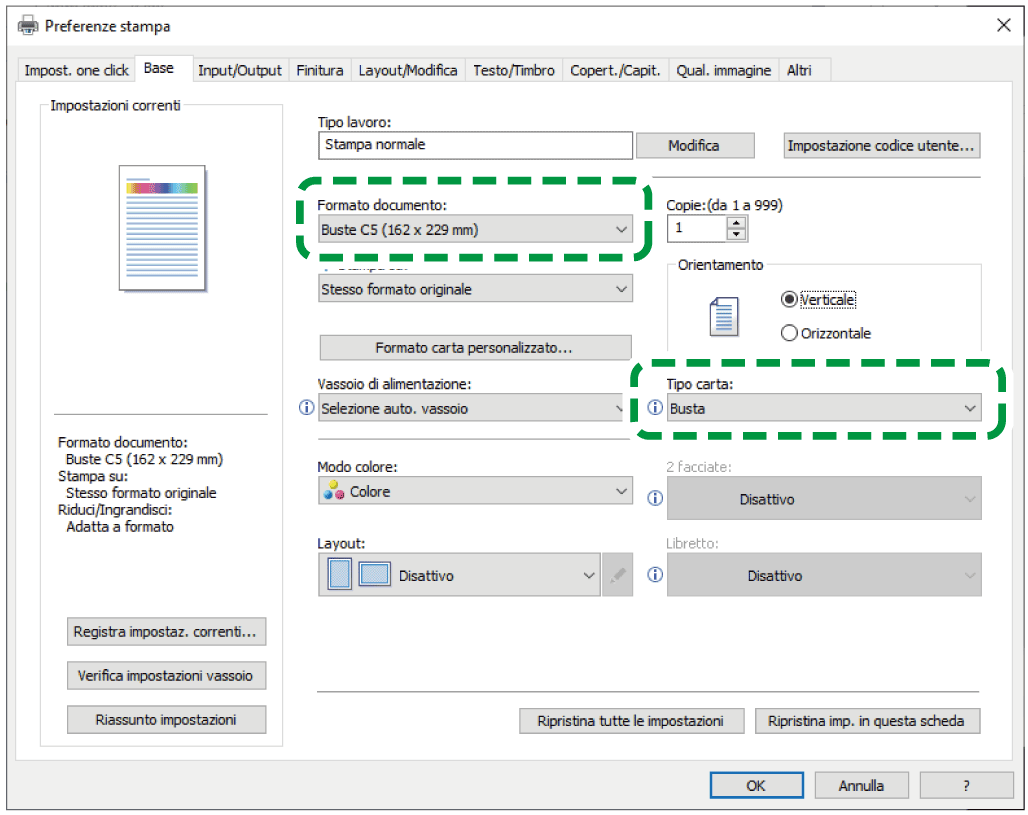
Formato documento: Selezionare il formato della busta. Se il formato della busta non compare tra le opzioni, inserire il valore in [Formato carta personalizzato...].
Tipo carta: [Busta]
È possibile specificare un formato carta personalizzato comunemente utilizzato come opzione di Formato documento.
Stampa su carta di formato personalizzato caricata nel vassoio bypass
Per stampare in orientamento orizzontale, selezionare la casella [Ruota di 180 gradi] nella scheda [Input/Output] e procedere alla stampa.
macOS
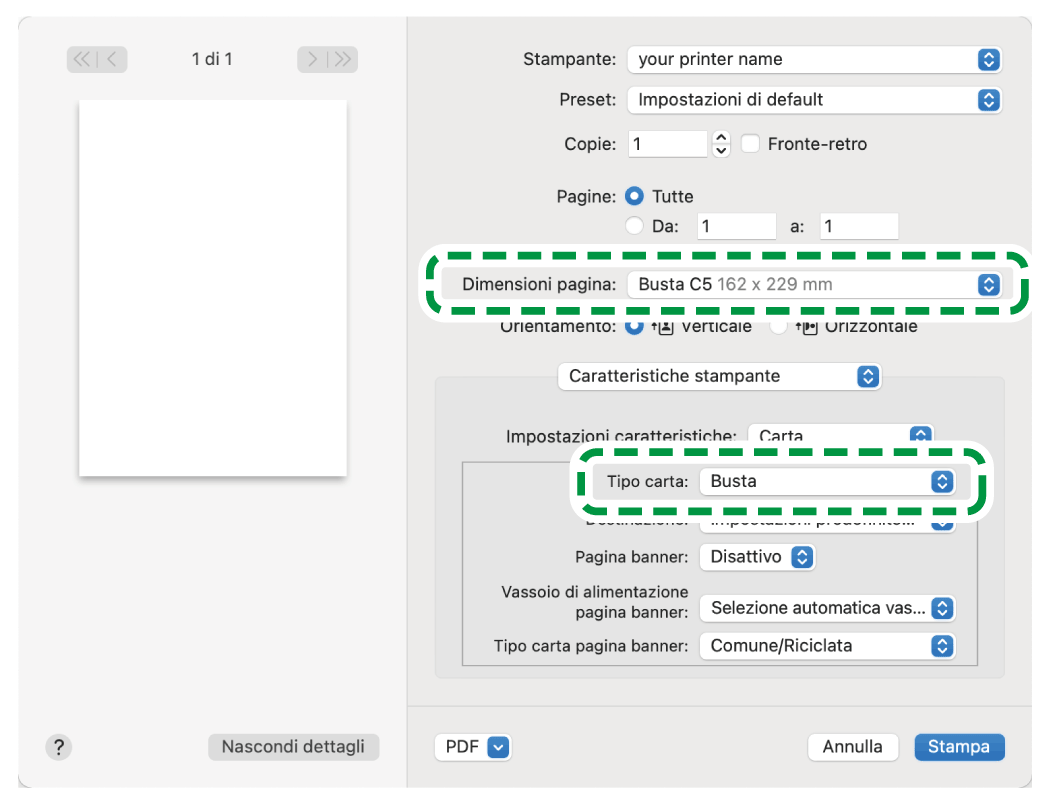
Formato carta: Questa funzione consente di selezionare il formato della busta. Se il formato della busta non è presente tra le opzioni, selezionare [Gestione formati personalizzati] e immettere il valore.
Tipo carta: Busta
Per stampare in orientamento orizzontale, selezionare [Attivo] per [Ruota di 180 gradi] in [Base] in "Set funzioni".
Eseguire la stampa.
Caricare una busta nel Vassoio carta.
Tipi di buste e orientamento
Vassoio 1
Buste con apertura laterale

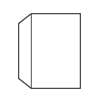
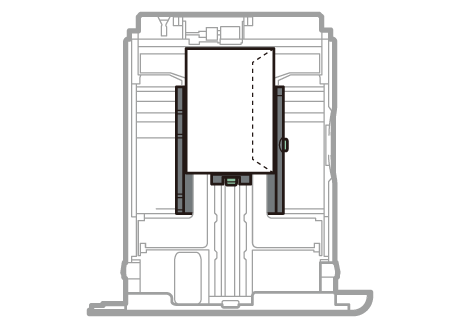
Aletta: chiusa
Lato inferiore della busta: a sinistra
Lato da stampare: lato rivolto verso l'alto
Nella schermata Home, premere [Impostazioni].

Nella schermata Impostazioni, premere [Impostazioni vassoio/carta].
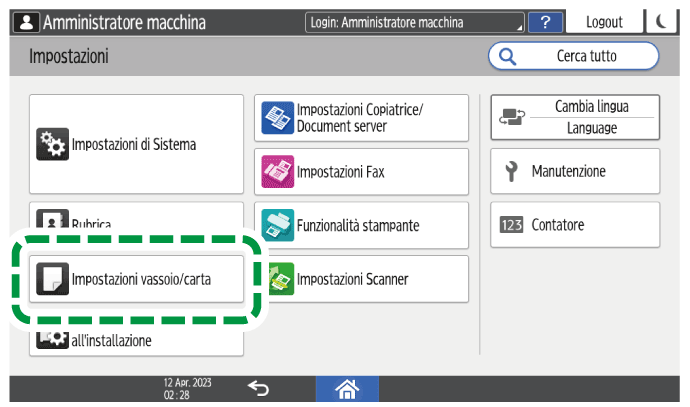
Premere [Formato carta/Tipo carta] e selezionare il vassoio in cui sono caricate le buste.
Premere [Formato carta] e selezionare il formato delle buste.
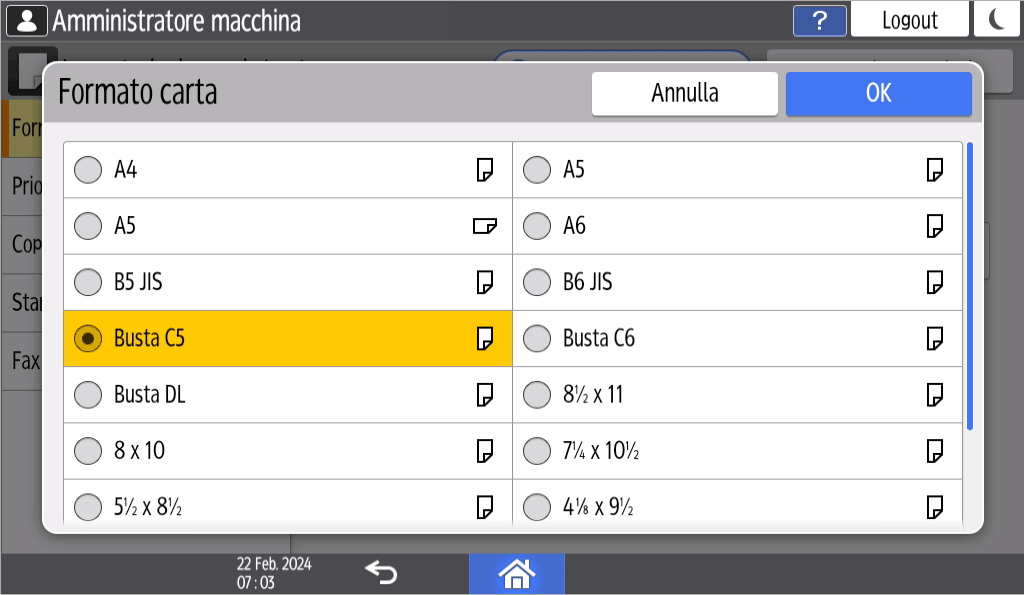
Se il formato della busta caricata non è presente nell'elenco, selezionare [Personalizzato] e inserire il valore.
Premere [OK].
Premere [Tipo/Spessore carta] e selezionare [Busta] da "Tipo carta".
Inoltre, selezionare lo spessore delle buste caricate da "Spessore carta".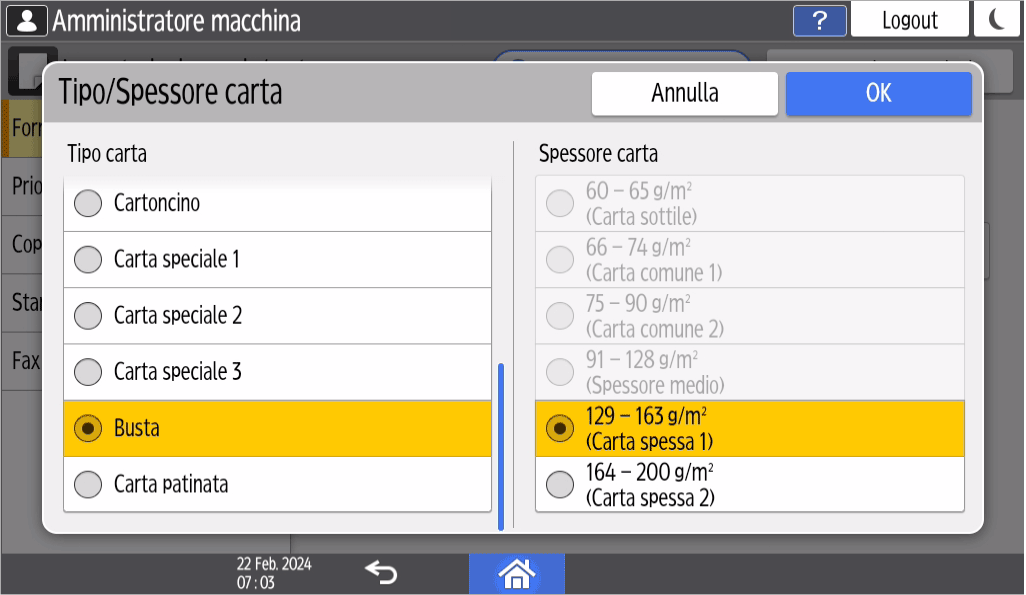
Premere due volte [OK].
Al termine della configurazione, premere [Home] (
 ).
).Aprire sul computer il documento da stampare, quindi visualizzare la schermata delle impostazioni del driver di stampa dal menu di stampa dell'applicazione.
Specificare il tipo di carta e il formato.
Windows
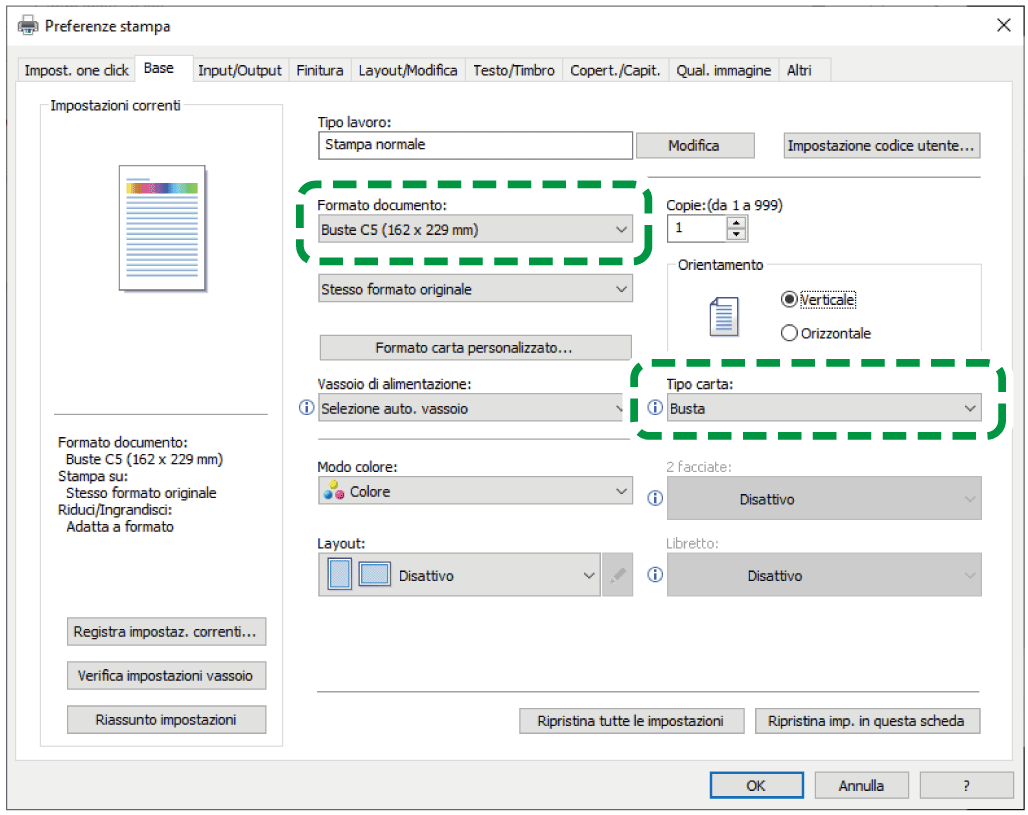
Formato documento: Selezionare il formato della busta. Se il formato della busta non compare tra le opzioni, inserire il valore in [Formato carta personalizzato...].
Tipo carta: [Busta]
È possibile specificare un formato carta personalizzato comunemente utilizzato come opzione di Formato documento.
Stampa su carta di formato personalizzato caricata nel vassoio bypass
Per stampare in orientamento orizzontale, selezionare la casella [Ruota di 180 gradi] nella scheda [Input/Output] e procedere alla stampa.
macOS
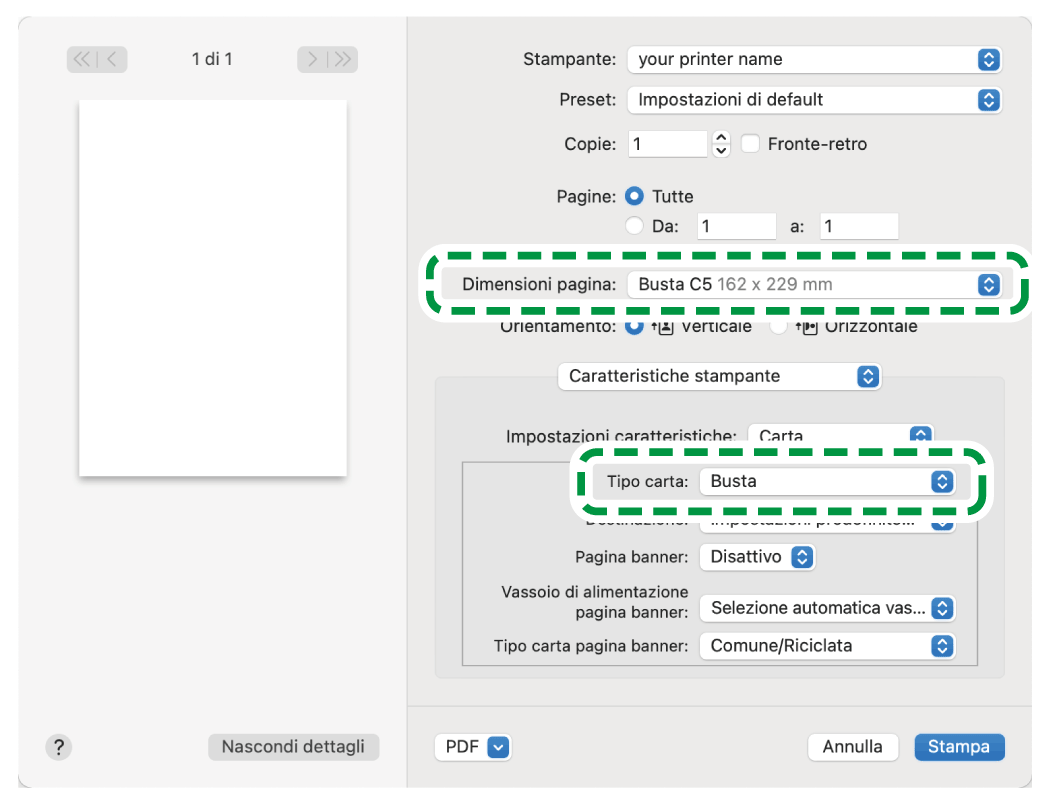
Formato carta: Questa funzione consente di selezionare il formato della busta. Se il formato della busta non è presente tra le opzioni, selezionare [Gestione formati personalizzati] e immettere il valore.
Tipo carta: Busta
Per stampare in orientamento orizzontale, selezionare [Attivo] per [Ruota di 180 gradi] in [Base] in "Set funzioni".
Eseguire la stampa.